Explorar blocos nos aplicativos móveis do Power BI
Aplica-se a:
 |
 |
 |
 |
|---|---|---|---|
| iPhones | iPads | Telefones Android | Tablets Android |
Blocos são instantâneos dinâmicos dos seus dados, fixados a um painel. Os seus valores se alteram conforme os dados são alterados. Você adiciona blocos a um dashboard no serviço do Power BI.
Em seguida, nos aplicativos móveis do Power BI, abra os blocos no modo de foco e interaja com eles. É possível abrir blocos com todos os tipos de visuais, incluindo blocos baseados no Bing e no R.
Nota
Os blocos de relatório não têm um modo de foco e não são interativos quando exibidos nos aplicativos móveis do Power BI.
Blocos nos aplicativos do iOS
Toque em um bloco. Ele é aberto no modo de foco, no qual é mais fácil exibir e explorar os dados do bloco. No modo de foco:
Em um gráfico de linhas, barras ou colunas, toque para exibir os valores para partes específicas da visualização.
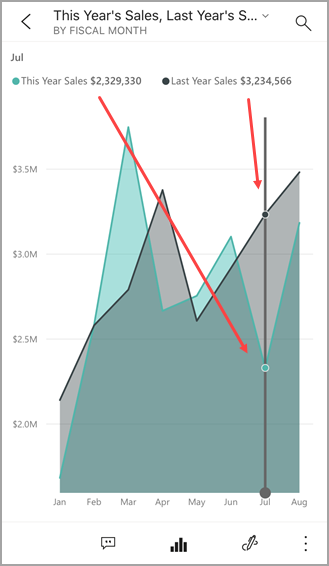
Por exemplo, no gráfico de linhas os valores selecionados são para Vendas Deste Ano e Vendas do Ano Passado em agosto.
Em um gráfico de pizza, toque em uma fatia para mostrar seu valor na parte superior da pizza.
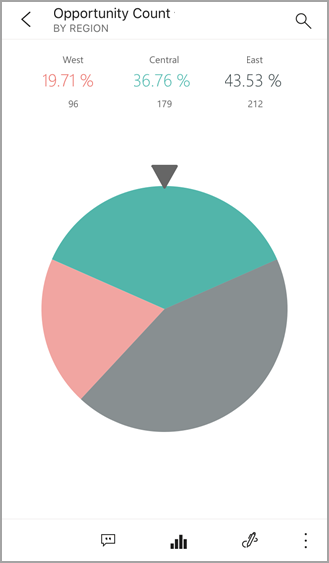
Em um mapa, toque no ícone Centralizar Mapa
 para centralizar o mapa na sua localização atual.
para centralizar o mapa na sua localização atual.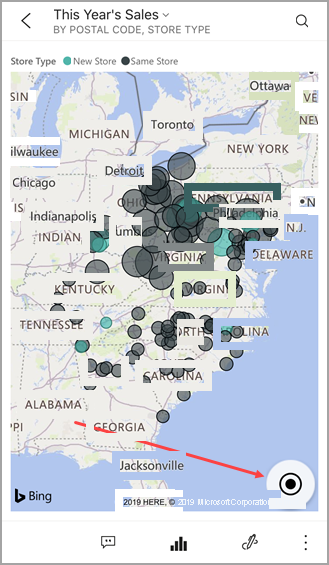
Toque no ícone de lápis
 para fazer anotações em um bloco e no ícone de compartilhamento
para fazer anotações em um bloco e no ícone de compartilhamento  para compartilhá-lo com outras pessoas.
para compartilhá-lo com outras pessoas.Adicione um alerta ao bloco. Se os valores ficarem acima ou abaixo das metas, o Power BI emitirá uma notificação.
Às vezes, o criador do dashboard adicionou um link a um bloco. Nesse caso, ele tem um
 quando está no modo de foco:
quando está no modo de foco: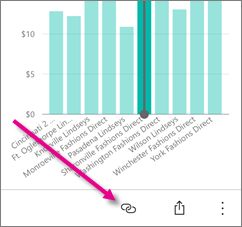
Os links podem levar a outros dashboards do Power BI ou a uma URL externa. Você pode tocar no link para abri-lo no aplicativo do Power BI. Se for um site externo, o Power BI lhe pede para permiti-lo.
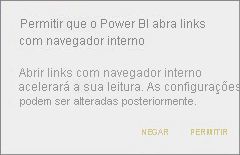
Depois de abrir o link no aplicativo do Power BI, você poderá copiar o link e abri-lo em uma janela do navegador.
Abra o relatório
 no qual o bloco se baseia.
no qual o bloco se baseia.Para sair do modo de foco do bloco, toque no nome do bloco e, em seguida, toque no nome do dashboard ou em Meu Workspace.
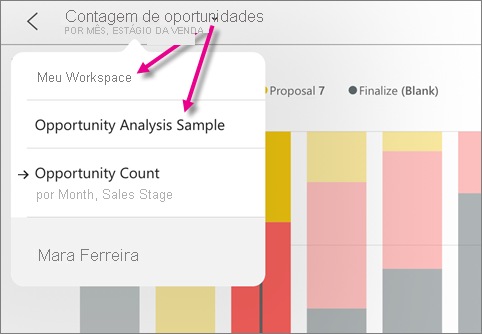
Blocos no aplicativo móvel para telefones e tablets Android
Toque em um bloco para abri-lo no modo de foco, no qual é mais fácil exibir e explorar os dados do bloco.
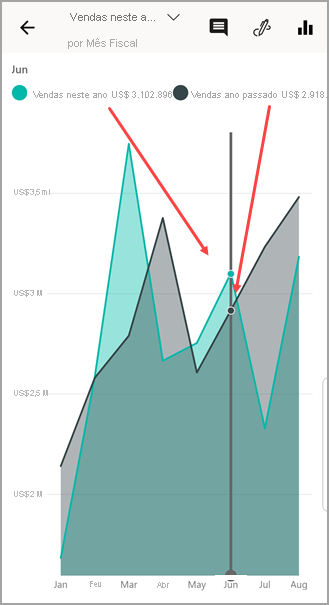
No modo de foco:
- Toque no gráfico para mover a barra em um gráfico de linhas, barras, colunas ou bolhas, para exibir os valores de um ponto específico na visualização.
- Toque no ícone de lápis
 para fazer anotações em um bloco e no ícone Compartilhar instantâneo
para fazer anotações em um bloco e no ícone Compartilhar instantâneo  para compartilhá-lo com outras pessoas.
para compartilhá-lo com outras pessoas. - Toque no ícone Abrir relatório
 para ver o relatório no aplicativo móvel.
para ver o relatório no aplicativo móvel.
Às vezes, o criador do dashboard adicionou um link a um bloco. Em caso afirmativo, quando você toca nas reticências verticais (Link icon...), você vê Abrir link:
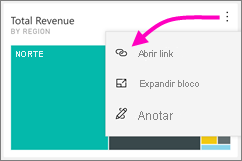
Os links podem levar a outros dashboards do Power BI ou a uma URL externa. Você pode tocar no link para abri-lo no aplicativo do Power BI. Se for um site externo, o Power BI lhe pede para permiti-lo.
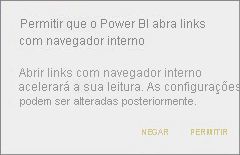
Depois de abrir o link no aplicativo do Power BI, você poderá copiar o link e abri-lo em uma janela do navegador.
Toque na seta no canto superior esquerdo para fechar o bloco e retornar ao dashboard.